
Pingを下げたい人『フォートナイトで回線負けしたくない!最近フォートナイトがラグすぎて面白くない。Pingを下げる設定や方法を教えてほしい!どんなLANケーブルがおすすめなの?』
こういった疑問を解決します。
【フォートナイト】プレイ中にラグいと感じたら見直すPingを下げる設定方法【NVIDIAコントロールパネル】
今回はできるだけラグで負けないために、Pingを低くする設定方法について紹介していきます。
Pingを下げる方法【フォートナイト内設定】
|
これらを全て初期状態に設定しましょう。
そうすることでゲームが軽くなりPingも低くなります。
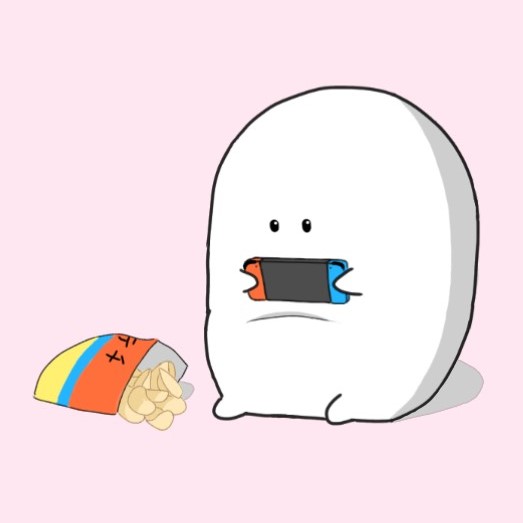
ゲーム内の無駄な処理を減らすことがPingを下げることに繋がるよ!
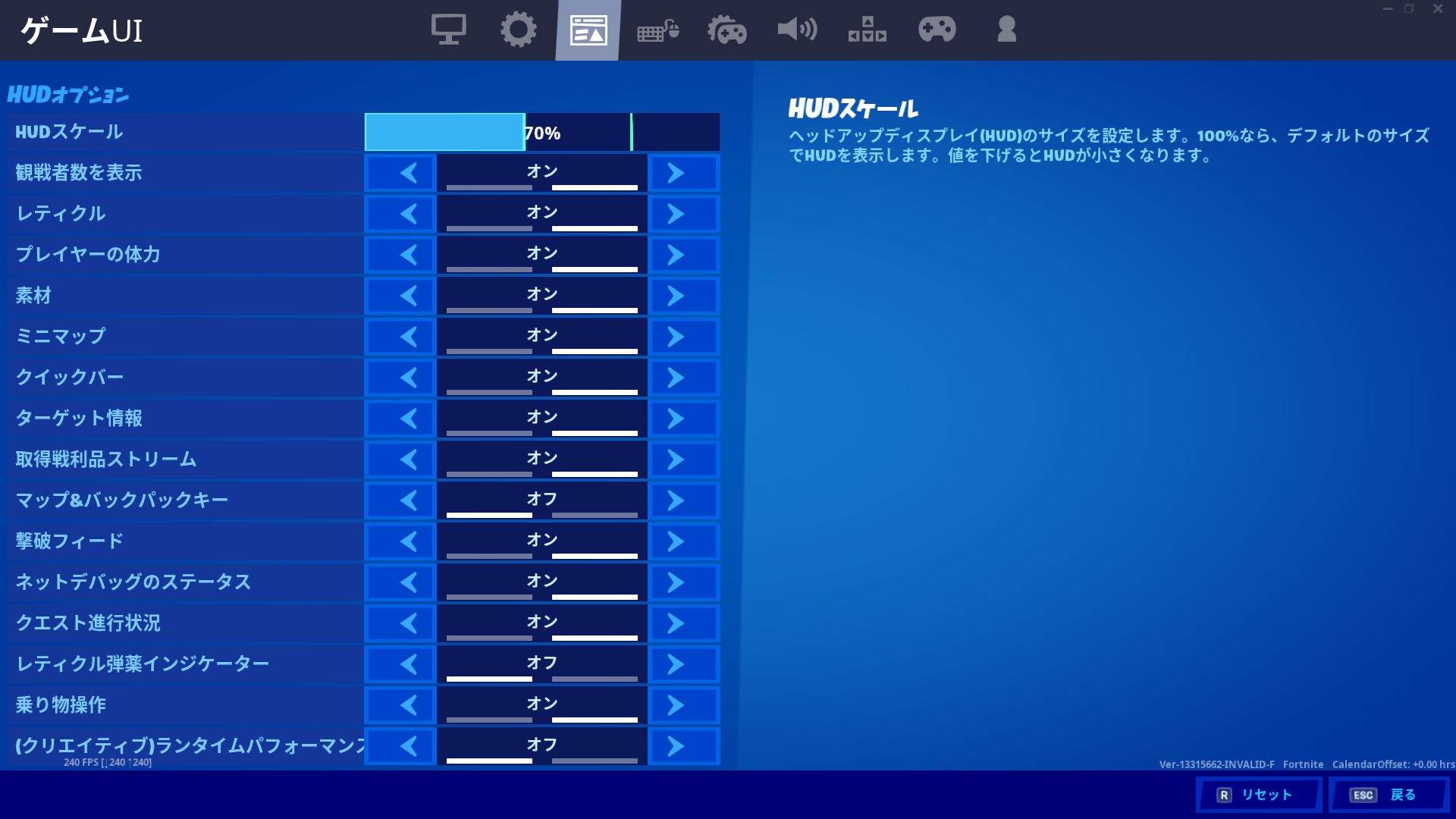
Pingを下げる方法【再起動】
ルーターや関連機器の再起動をしてみましょう。
場合によってはこれだけでラグが改善し、回線速度が速くなることもあります。
※ルーターの再起動をするときは使っている機種の取り扱い説明書をよく確認した上で、正しい手順で再起動をしてください。
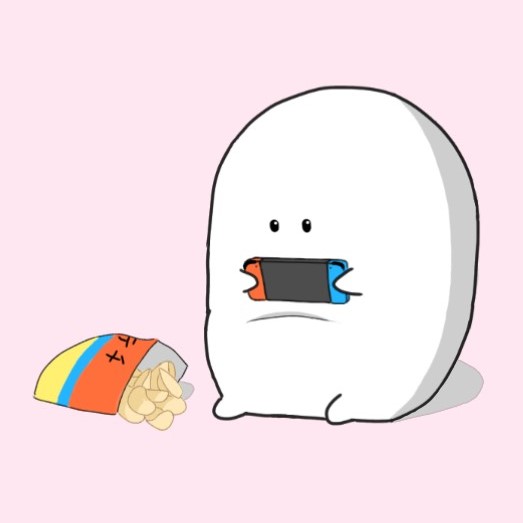
適当に再起動するとルーターが壊れるかも!
Pingを下げる方法【通信環境】
絶対に有線でプレイしましょう。
有線でもLANケーブルの規格が古いと通信速度に影響が出てしまうので注意しましょう。(回線の速度は周囲の環境に依存する)
有線ケーブルの規格が分からない人は通信速度が1Gbps の『カテゴリー6a』をおすすめします。
※カテゴリー7やカテゴリー8のLANケーブルは『カテゴリー6a』よりも性能は優れているが、優れすぎているため家庭用に向いていない
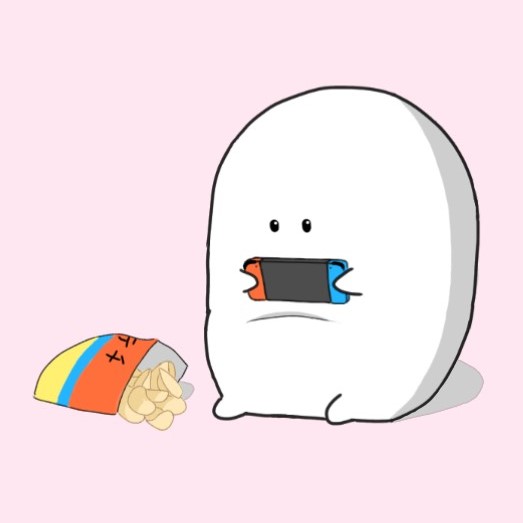
新しくLANケーブルを買うときは規格に注意しよう!
Pingを下げる設定【NVIDIAコントロールパネル】※PC版のみ
- デスクトップで右クリック
- NVIDIAコントロールパネルを開く
- 3D設定の管理を選択
- プログラム設定のタブを選択
- フォートナイトを選ぶ(ない場合は追加を選択して一覧からフォートナイトを見つけて選択)
- 低遅延モードを『ウルトラ』にする
※グローバル設定の方で 6.低遅延モードを『ウルトラ』にしてしまうとバグが発生してしまうので注意
PCのスペックが足りていてカクつく人は、Surround、PhysXの設定を自動から自分の使っているグラフィックボードにしましょう。
pcのスペックが足りてるのにカクつくとういう方必見
nvidiaを開いてSurround、PhysXの設定→PhysXのところが初期設定は自動になってるので自分の使ってるグラボに設定したらOK
最近めっちゃfps安定しなくて設定これにしたら治りました
フォトナ以外も治るのでぜひ pic.twitter.com/lYTmF1cC2x— Liberta Peta ^ω^ (@petazoj) March 25, 2020
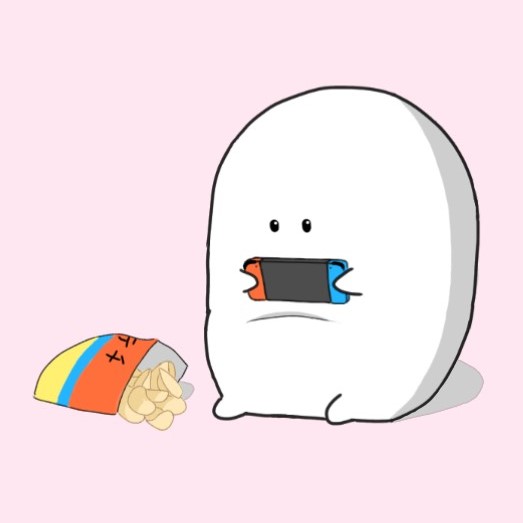
PCでプレイしている場合はそもそもスペックが不足している可能性も考えられるね
| 最低条件 | 推奨スペック | |
| OS | Windows 7/8/10 64-bit | Windows 7/8/10 64-bit |
| CPU | Core i3 2.4 Ghz | Core i5 2.8 Ghz |
| メモリ | 4GB RAM | 8GB RAM |
| GPU | Intel HD 4000 | Nvidia GTX 660またはAMD Radeon HD 7870相当のDX11対応GPU |
※PCのスペック不足が原因でフォートナイトの動作が遅くなっている可能性あり
《最終手段》ルーターやプロバイダを交換
今使っているものがダメという確証がないため、まずはルーターやプロバイダを契約している会社に電話で相談することをおすすめします。
できるかぎりのことをやってもラグが改善できない場合は、契約しているネット回線を変えるか引っ越すしかありません。
※例外として、住んでいる地域によってネット回線の上限速度が低い場合などの物理的な問題があります


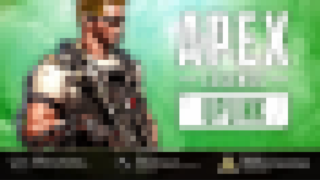
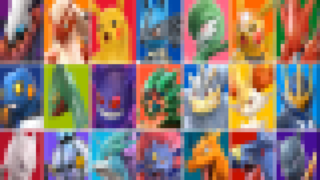



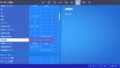
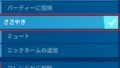
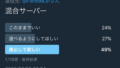
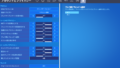


コメント